Šiandienos pamokoje išmoksi, kaip efektyviai pašalinti tuščius eilučių laukus iš Google Sheets. Dažnai tavo skaičiuoklėje yra šiurkščiavilni duomenys, kurie yra ne tik nepilni, bet taip pat gali turėti klaidų, kai reikia gauti svarbią informaciją. Šiame vadove parodysiu, kaip su pagalbiniais stulpeliais ir filtrų funkcijomis šiuos problemas galima išspręsti, siekiant gauti tvarkingą ir aiškų duomenų lapą.
Svarbiausios išvados
Tu sužinosi, kaip:
- Naudojant pagalbinį stulpelį nustatyti užpildytų langelių skaičių eilutėje.
- Naudodamas FILTRUOTI funkciją, išrinkti specifinius duomenų taškus ir ištrinti atitinkamas tuščias eilutes.
- Rankiniu būdu arba automatizuotai pasirinkti ir pašalinti tuščias eilutes.
Žingsnis po žingsnio instrukcija
Norėdamas pašalinti tuščias eilutes savo skaičiuoklėje, sek šiais žingsniais:
Žingsnis 1: Įterpti pagalbinį stulpelį
Pirmiausia įterpk pagalbinį stulpelį į savo skaičiuoklę. Tam paspausk ant stulpelio pavadinimo dešiniu pelės klavišu ir pasirink "Įterpti stulpelį". Pakeisk naują stulpelį vardu „Pagalbinis stulpelis“. Čia įvesi formulę, kuri leis suskaičiuoti neištuščias langelių eilutėse.
Žingsnis 2: NAUDOJIMO-Funkcijos naudojimas
Dabar naudoji NAUDOJIMO-Funkciją šiame naujame pagalbiniame stulpelyje. Į šio stulpelio langelį įvesk šį kodą: =NAUDOJIMO(A2:E2), kur A2:E2 yra langelio sritis, kurioje yra atitinkamos eilutės duomenys. Ši funkcija suskaičiuoja, kiek šioje eilutėje langelių yra duomenų.
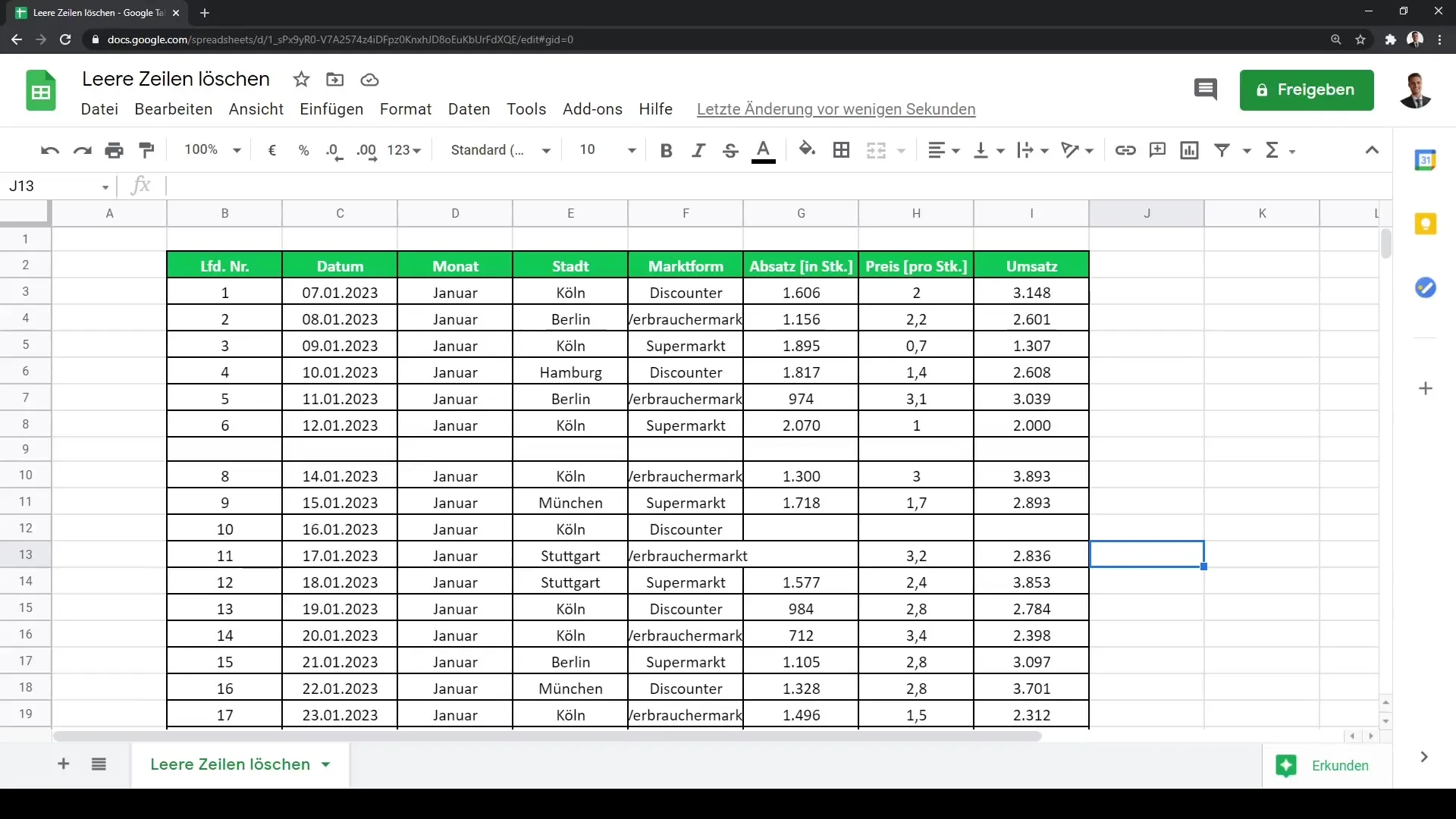
Žingsnis 3: Formulės ištempimas
Kad galėtum pritaikyti NAUDOJIMO-Funkciją visoms atitinkamoms eilutėms, vilk kairiąją kvadratinę tašką langelio apačioje. Tai nukopijuoja formulelę į kitus žemiau esančius langelius, skaičiuojant neištuščius vertes kiekvienai eilutei.
Žingsnis 4: Nustatyti filtrą
Kai pagalbinė stulpelį užpildytas, pasirink visą duomenų eilutę ir spustelk „Filtruoti“. Tada pagalbinėje stulpelyje eik į filtrų nustatymus ir pašalink visas eilutes, kuriose pagalbinėje stulpelyje nėra vertės „5“. Tai parodys visas eilutes, kuriose yra tuščių langelių.

Žingsnis 5: Pasirinkimas ir pašalinimas tuščių eilučių
Pažymėk tuščias eilutes, rodomas filtru. Spustelėk dešiniuoju pelės klavišu ir pasirink „Ištrinti eilutes“.
Žingsnis 6: Atstatyti filtrą
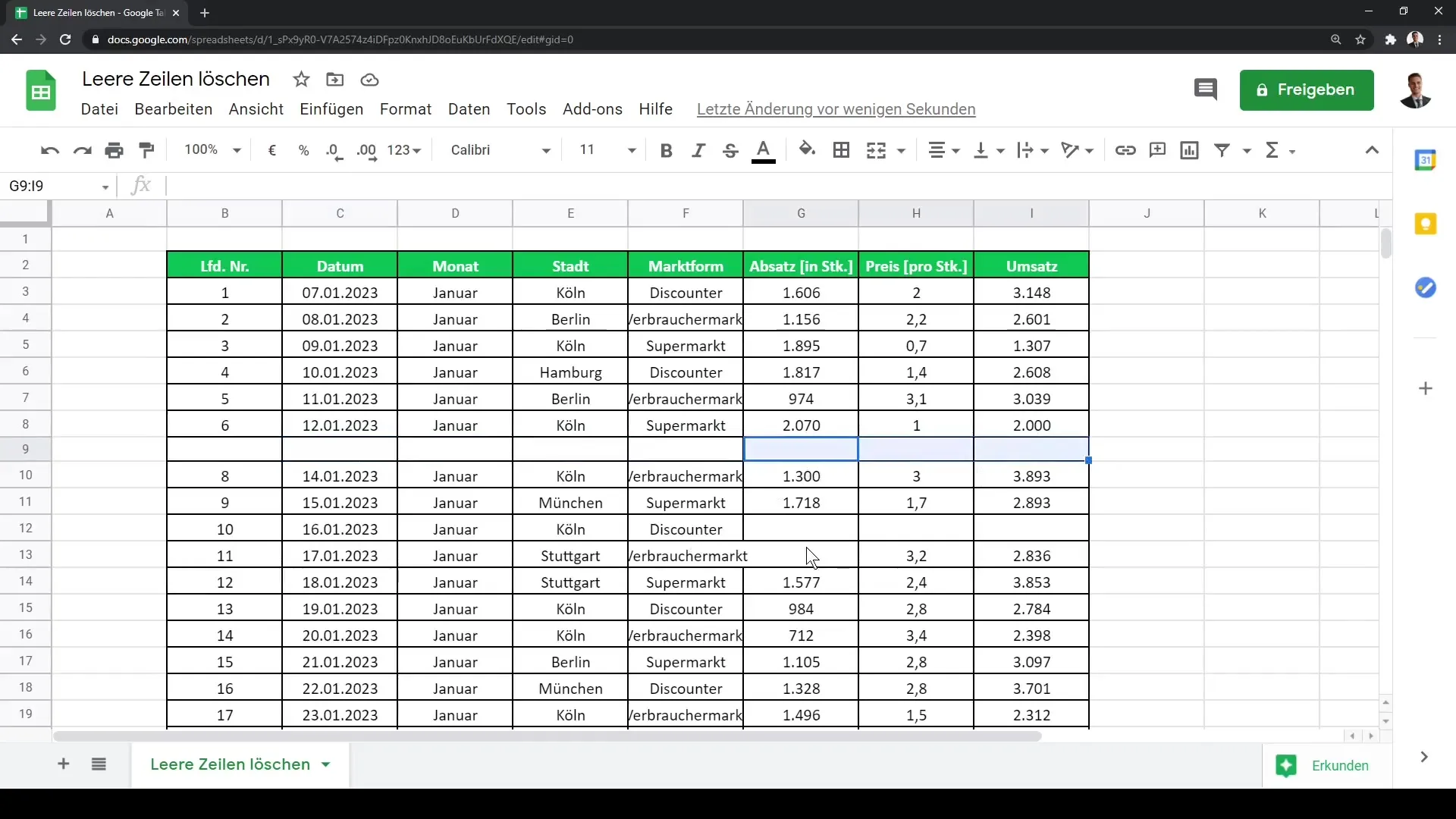
Žingsnis 7: Ištrinti pagalbinius stulpelius
Pagalbinis stulpelis daugiau nereikalingas po tuščių eilučių sėkmingo pašalinimo. Pažymėk pagalbinį stulpelį ir dešiniuoju pelės klavišu spustelėk, kad jį ištrintum.
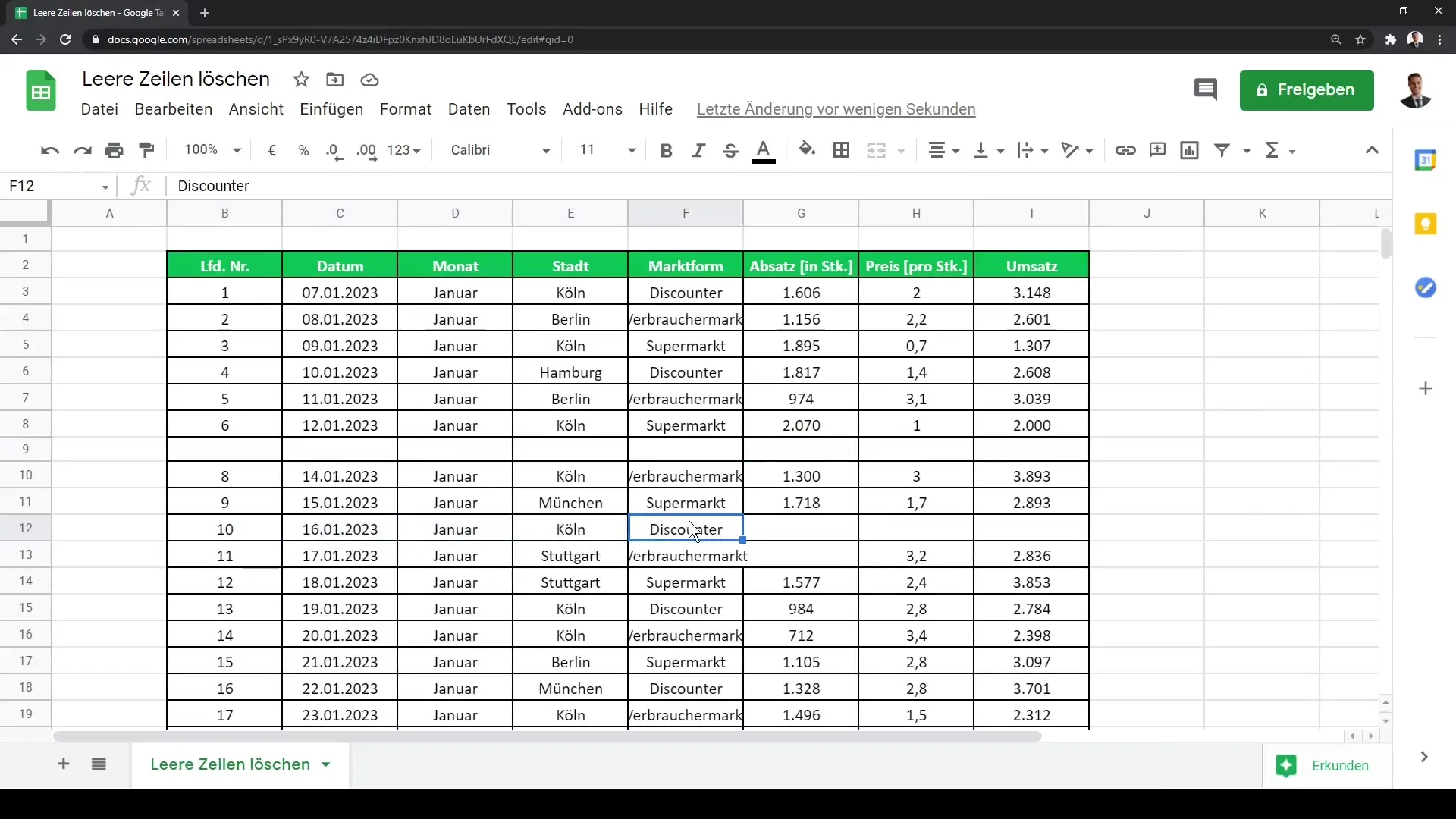
Santrauka
Turėdamas šią struktūrizuotą instrukciją, dabar esi išmokęs būtinus žingsnius, kaip efektyviai identifikuoti ir ištrinti tuščias eilutes iš Google Sheets. Naudojant pagalbinį stulpelį ir filtrų funkcijas, procesas tampa žymiai lengvesnis ir mažiau klaidžius.
Daug kartojami klausimai
Kaip galiu įterpti pagalbinį stulpelį į Google Sheets?Spustelk ant stulpelio pavadinimo dešiniuoju pelės klavišu ir pasirink "Įterpti stulpelį".
Kokia funkcija geriausiai tinka tuščių langelių skaičiavimui?NAUDOJIMO Funkcija skaičiuoja tik langelius, kuriuose yra skaitinės vertės.
Kaip galiu ištrinti daugelį eilučių kartu?Pasirink norimas eilutes, spustelėk dešiniuoju pelės klavišu ir pasirink „Ištrinti eilutes“.
Ką daryti, jei filtras rodys klaidą?Pasitikrink, ar pažymėtos eilutės nepriklauso nuo filtruojamo intervalo.
Kaip galiu sugrįžti prie neformatuotų duomenų?Paprastai pašalink filtrą, kad vėl rodytų visus duomenis.


